Realizar una prueba retrospectiva de la estrategia en la plataforma de negociación es un paso necesario antes de ponerla en marcha. En general, todas las plataformas de negociación realizan las mismas tareas, que son proporcionar el entorno para ejecutar nuestras estrategias en directo y acceder al mercado. Pero una vez que te centras en la plataforma de negociación en particular, entonces te das cuenta de que para tener un backtest fiable es necesario ser consciente de las especificaciones de la plataforma de negociación determinada.
En este artículo, le mostraré cómo realizar un backtest fiable de la estrategia en la plataforma de negociación MultiCharts de uso común. Pasaremos por todo el proceso, empezando por la preparación de los datos para generar estrategias y terminando con el backtest de nuestra estrategia en MultiCharts. Este artículo se centrará principalmente en el aspecto técnico del backtesting y en el uso de los datos adecuados. El siguiente artículo se centrará en la configuración de ejemplos sobre cómo generar estrategias de ejemplo con buenos resultados de rendimiento en MultiCharts.
Cómo manejar los datos para generar estrategias para MultiCharts
Para obtener un backtest fiable en StrategyQuant necesita utilizar datos preprocesados por MultiCharts. No recomendamos importar directamente los datos de la fuente, por ejemplo, TradeStation en StrategyQuant y evitar los datos MultiChart - paso de preprocesamiento. Si lo evita, entonces los resultados de backtest entre StrategyQuant y MultiCharts diferirán más.
Ahora vamos a mostrar todo el proceso paso a paso:
Importar datos a MultiCharts desde TradeStation o una fuente diferente
MultiCharts tiene un módulo QuoteManager que permite utilizar datos de múltiples fuentes. En este tutorial, le mostraremos cómo tratar con datos del broker TradeStation.
Nota: Para utilizar los datos de TradeStation, debe tener instalados TradeStation y MultiCharts en el mismo ordenador y ejecutar MultiCharts con derechos de administrador.
A continuación, el tutorial paso a paso:
- Abrir el gestor de cotizaciones en MultiCharts
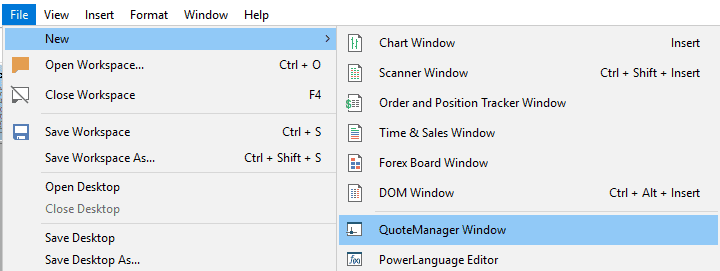
- Añadir nuevo símbolo
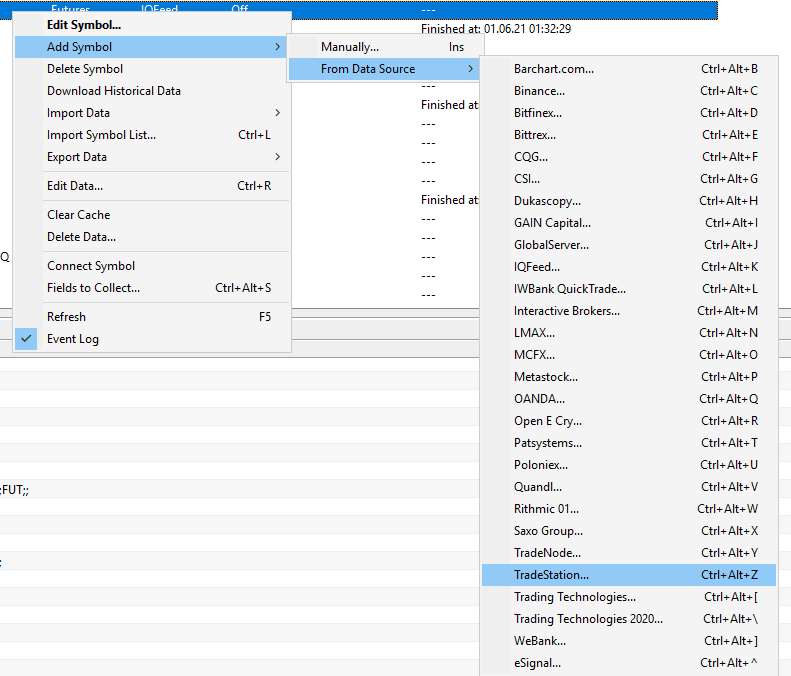
- Busque el símbolo y pulse el botón "Añadir".
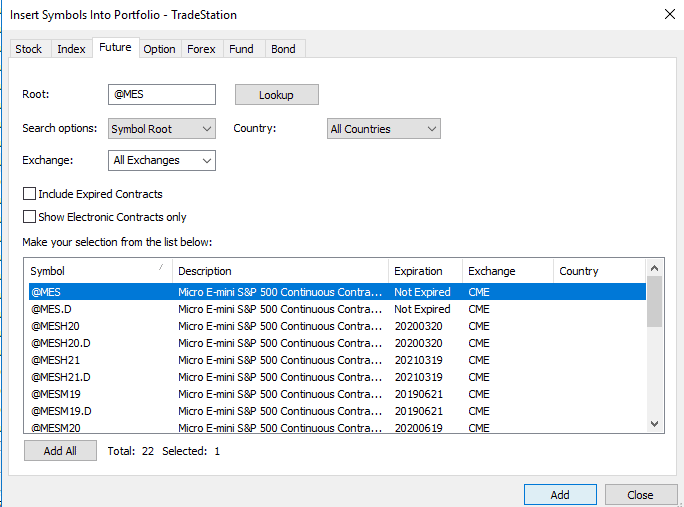
- Seleccione el símbolo en el Gestor de cotizaciones, haga clic con el botón derecho del ratón y seleccione "Descargar datos históricos".
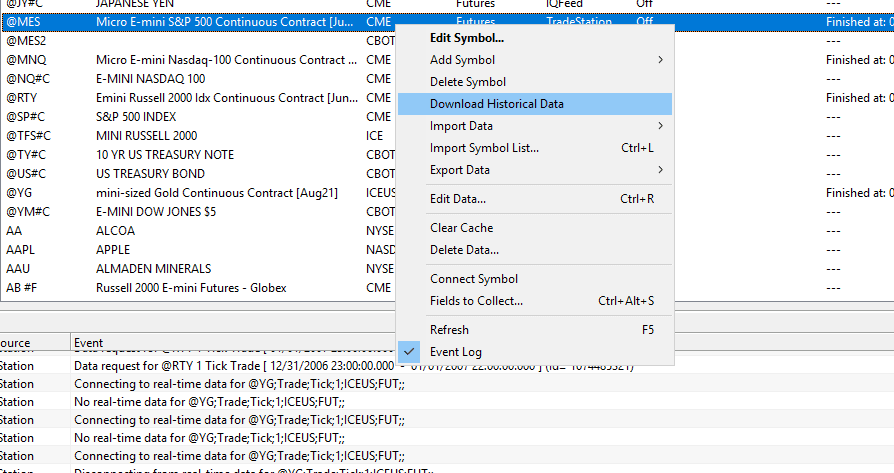
- Escriba el intervalo de fechas y haga clic en el botón "Marcar todo".
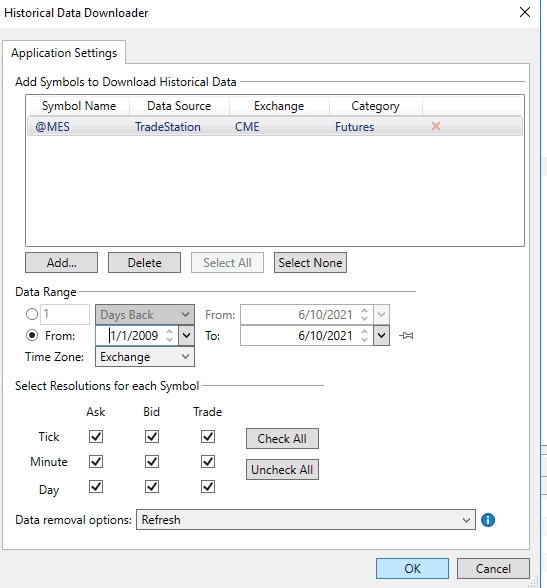
Exportar datos de MultiCharts a un archivo .csv
Ahora es el momento de exportar los datos de MultiCharts en un archivo .csv que podemos importar en StrategyQuant.
A continuación, el tutorial paso a paso:
- Abrir nueva ventana de gráfico
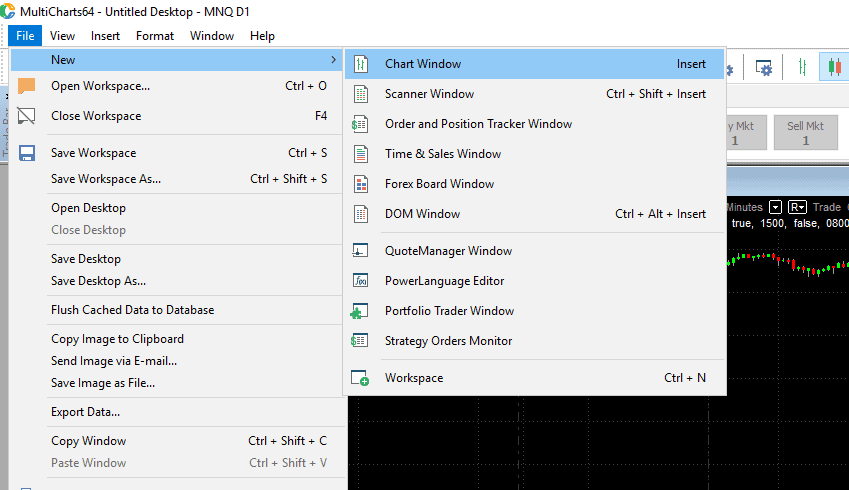
- Seleccionar instrumento
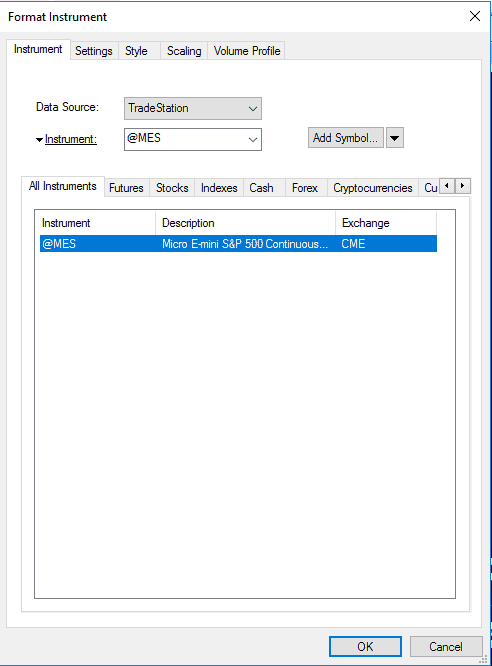
- Establezca el marco temporal y el intervalo de datos para la descarga
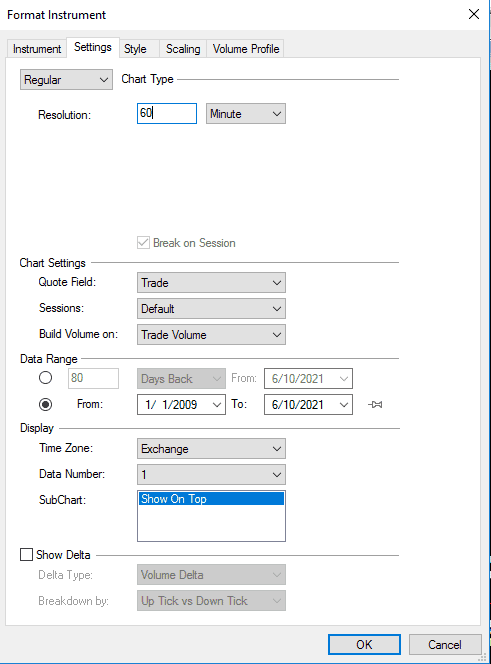
Haga clic en "Aceptar" y espere a que se cargue el gráfico.
Nota: Vamos a exportar datos M1, por lo tanto, tiene que configurar el gráfico de 1 minuto
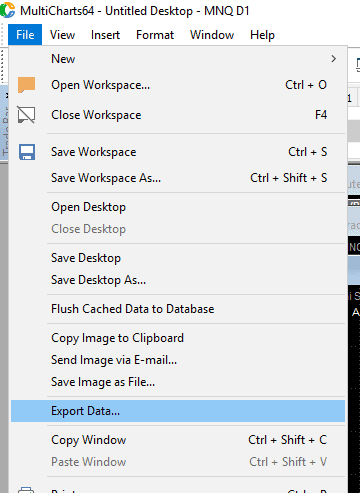
- Vaya a archivo->Exportar datosY elija las siguientes opciones:
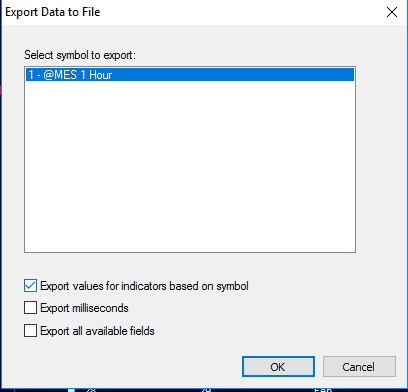
Enhorabuena, ya ha preparado los datos para importarlos al SQ X
Configuración de sesiones en SQ X
Otro punto importante es haber establecido los mismos intervalos de sesión en MultiCharts y StrategyQuant.
A continuación, el tutorial paso a paso:
- En el gestor de datos, haga clic en "Añadir sesión".
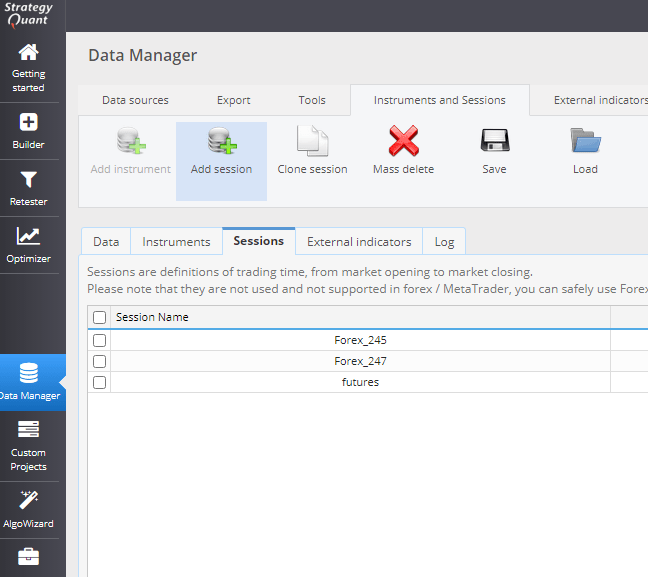
- Y establece la misma sesión que tienes en MultiCharts
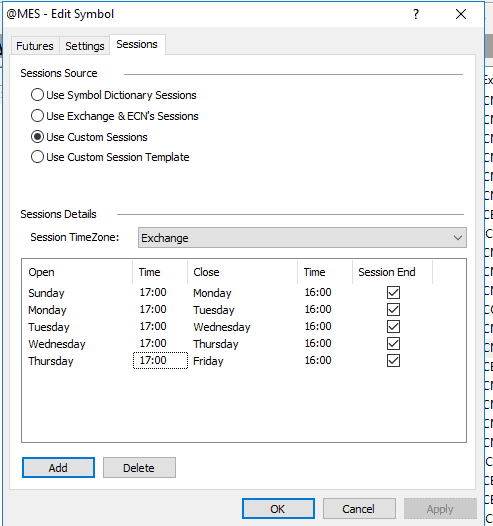
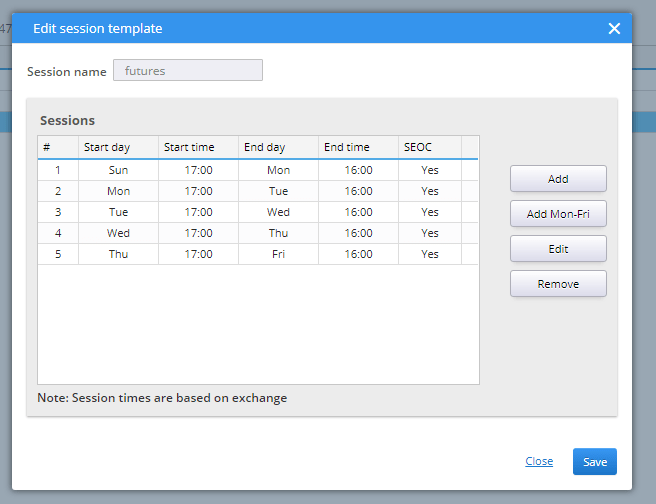
Importar datos de un archivo .csv a SQ X
Una vez que haya exportado los datos desde MultiCharts, deberá importarlos a StrategyQuant X.
A continuación, el tutorial paso a paso:
- Añadir nuevo símbolo en el gestor de datos en SQ X
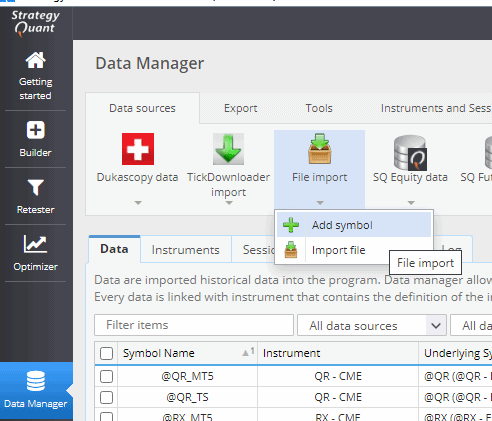
- Escriba el nombre del símbolo, por ejemplo @MES_MC, seleccione el tipo de barra y el instrumento y haga clic en "Guardar".
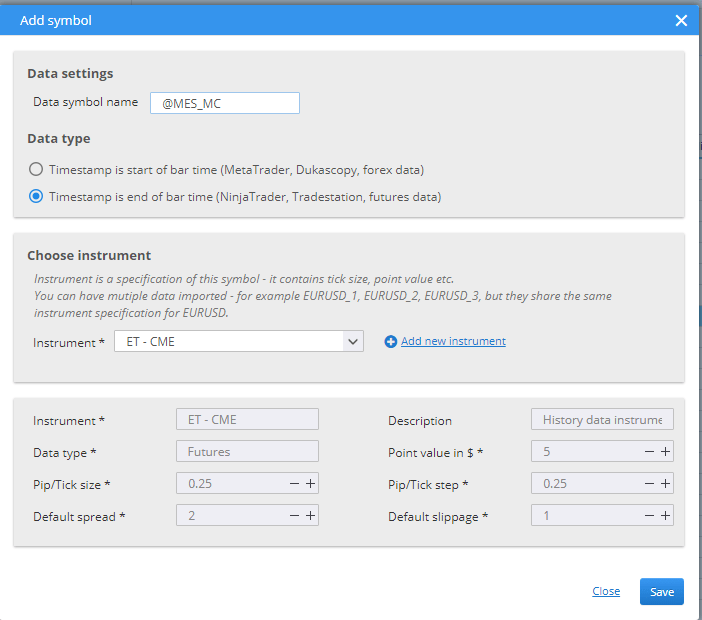
- Seguiremos con la importación de datos desde un fichero csv. Seleccione el símbolo que desea importar:

- Defina la información necesaria en el asistente de importación.
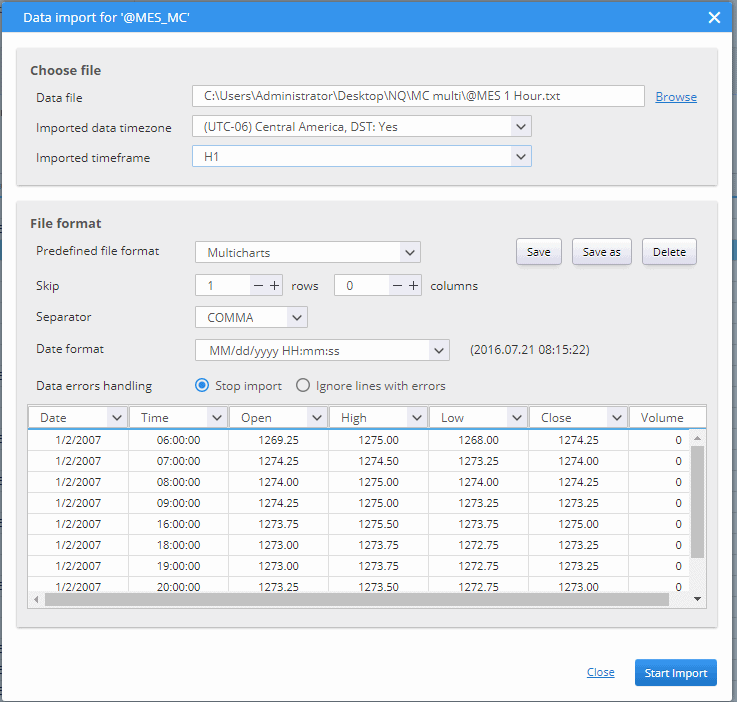
Formato de la fecha: MM/dd/aaaa HH:mm:ss
Si no puede ver el formato MultiCharts, puede descargar la configuración y sustituirla en user/settings/customDataFormats.xml
Una vez configuradas todas las propiedades, puede hacer clic en "Iniciar importación".
Crear estrategias de negociación en SQ X
Asegúrese de crear estrategias con los mismos datos y sesiones que utiliza en su plataforma de negociación, en este caso MultiCharts.
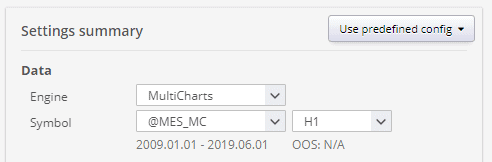
Se selecciona la sesión de "futuros" correcta
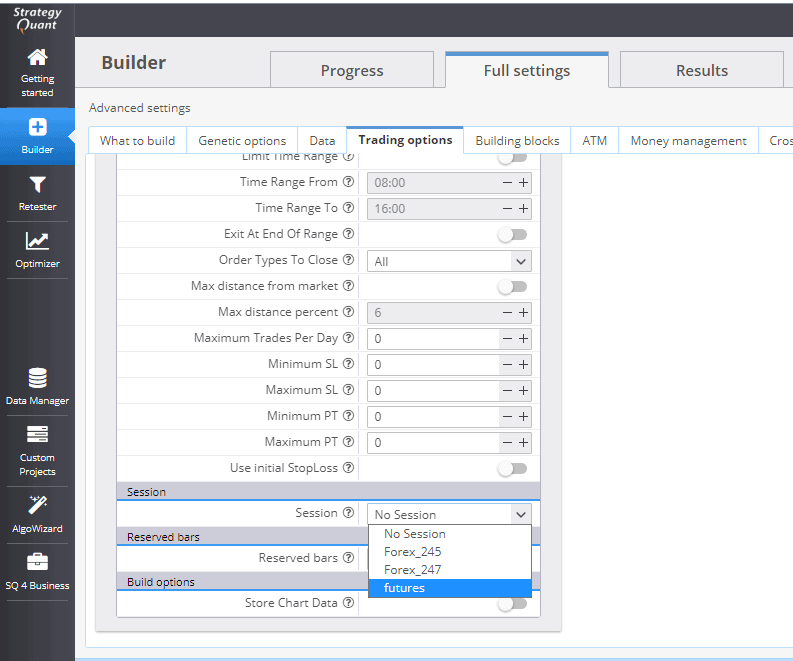
Los datos están listos, ahora puedes centrarte en crear estrategias.
Exportación de estrategias a MultiCharts y realización de backtest
Después de crear algunas estrategias, seguiremos con importarlas a MultiCharts y realizar backtest. Esta es la parte final de nuestro artículo.
Importar indicadores personalizados en MultiCharts
Asegúrese de que ha importado indicadores personalizados en MultiCharts.
El archivo con los indicadores personalizados se encuentra en la carpeta C:\StrategyQuantX\custom_indicators\Tradestation.
Para MultiCharts, puede utilizar el archivo SQ_MC.pla.
Para TradeStation, puede utilizar el archivo SQ.el.
- Abrir el editor PowerLanguage
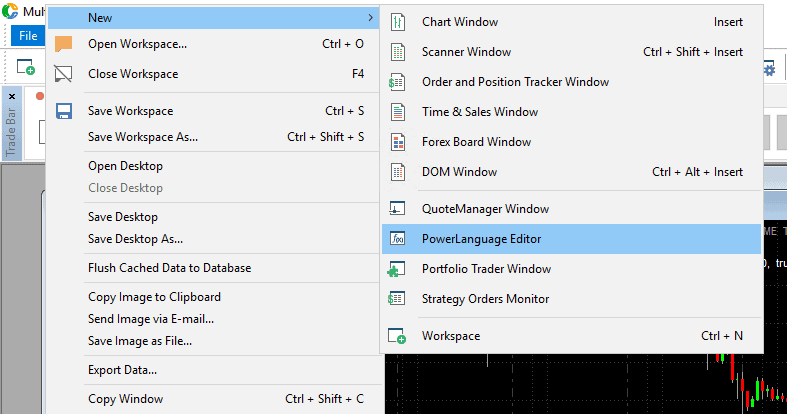
- Importar archivo con indicadores en MultiCharts:
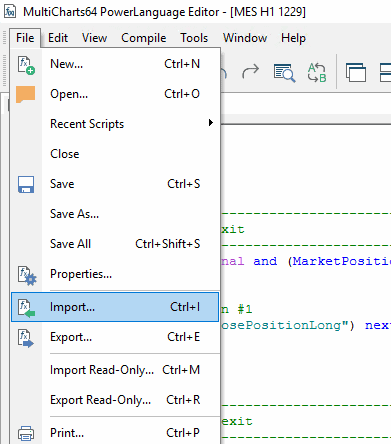
Exportar el código de SQ X
Una vez importados los indicadores personalizados, puede exportar el código fuente de la estrategia desde StrategyQuant X
- Exporte el código fuente de SQ X a un archivo EasyLanguage:
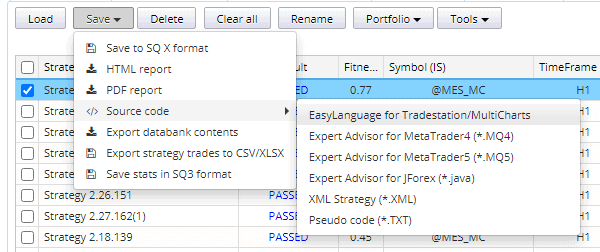
O puede elegir copiar al portapapeles. En este caso, utilice esta forma
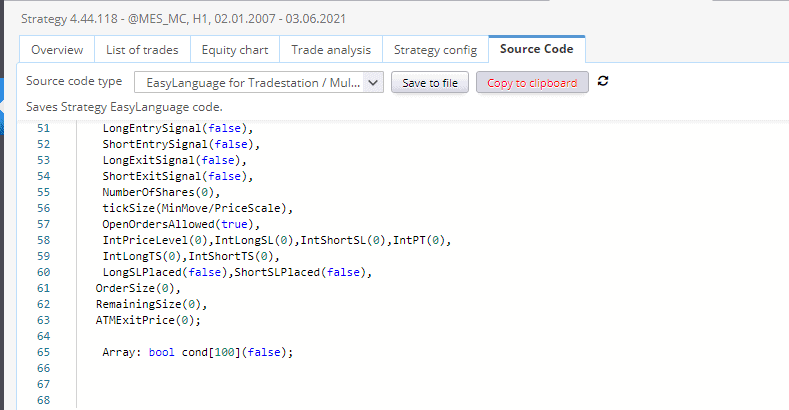
Importar el código a MultiCharts
Una vez exportada la estrategia desde StrategyQuant podemos importarla a MultiCharts
- Abrir el editor de power language
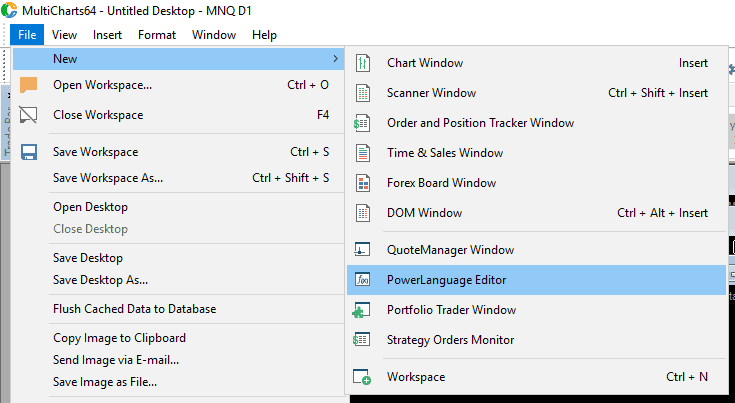
- Cree una nueva señal (las estrategias se llaman señales en MultiCharts). Vaya a archivo->nuevo o pulse la combinación de teclas Ctrl+n.
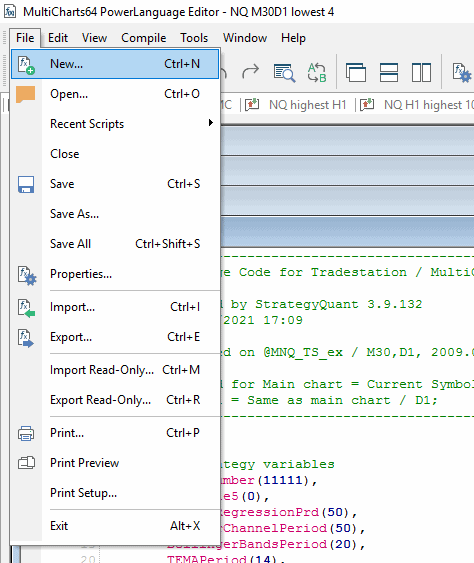
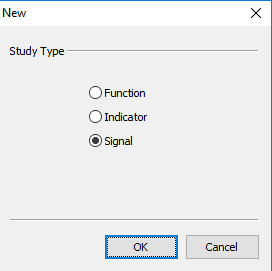
- Escriba el nombre de la señal y confirme con ok
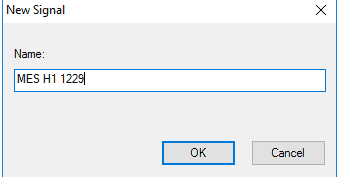
- Pegar el código a la señal con ctrl + v acceso directo a la ventana y haga clic en compilar o pulse F3
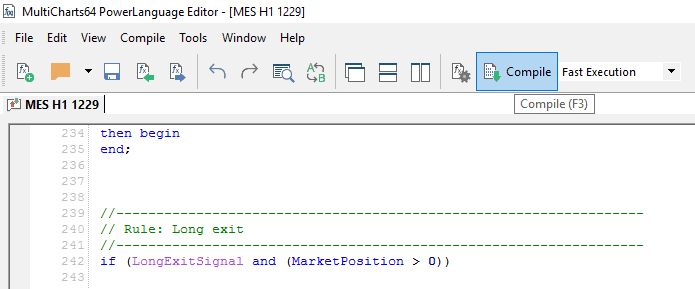
Backtesting
Todo está listo ahora para backtest su estrategia en MultiCharts.
- Haga clic con el botón del ratón y elija "Insertar estudio".
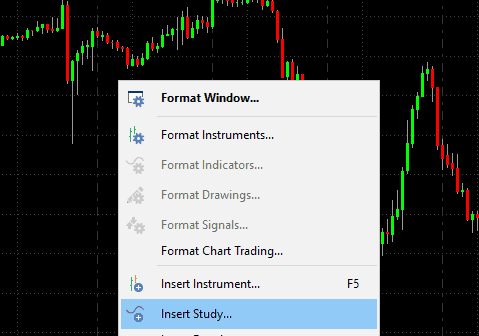
- Seleccione su estudio (Estrategia)
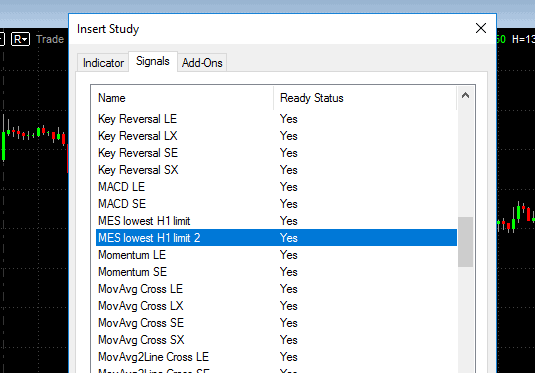
- Hemos terminado. Ahora la estrategia será backtested en MultiCharts. Puede mostrar su informe.
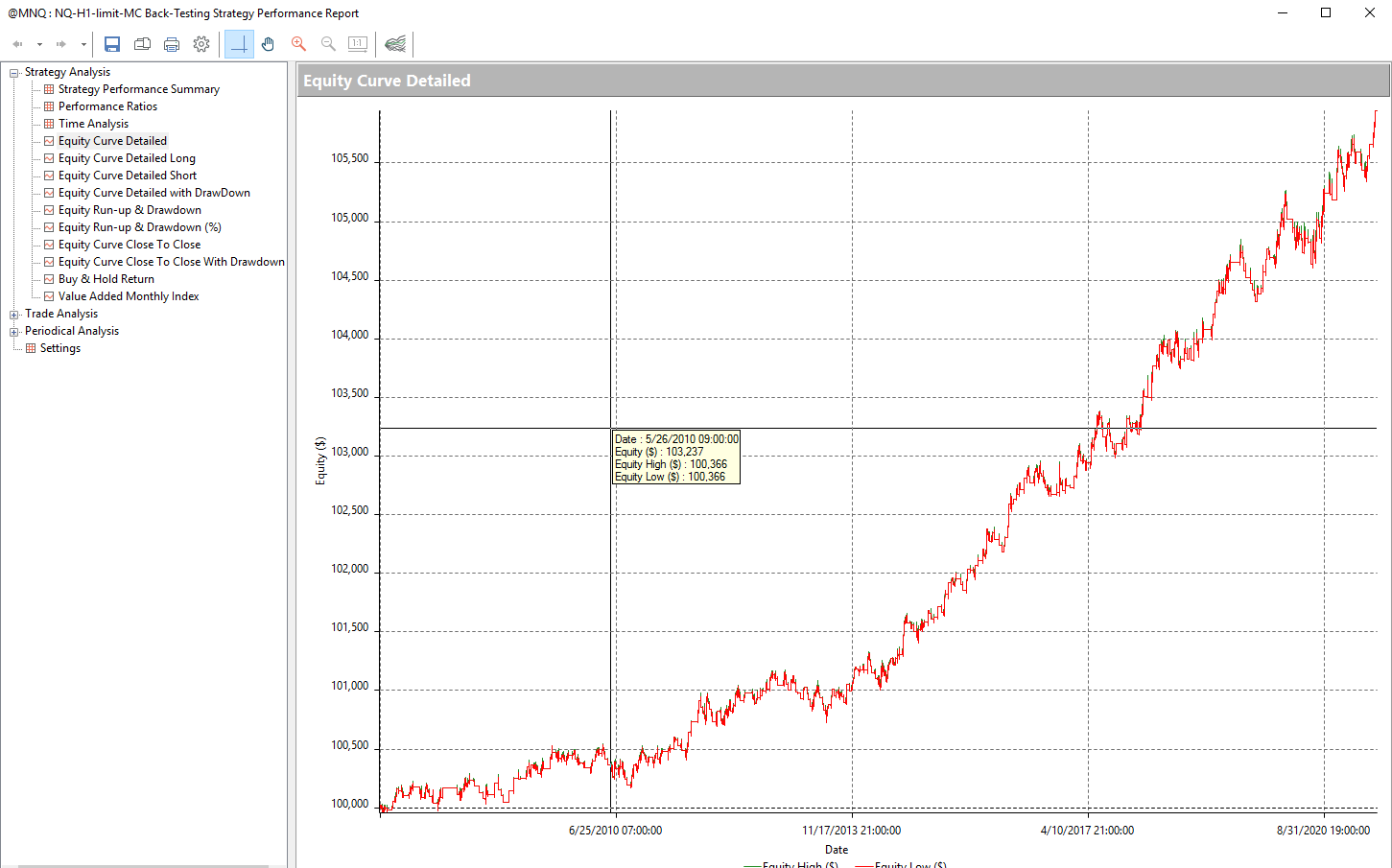
Consejo final: Cuando construya estrategias en SQ X para D1, asegúrese de que ha configurado la sesión correctamente.
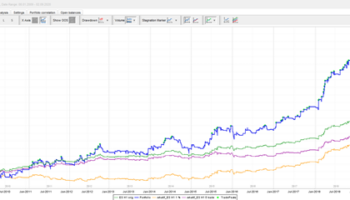

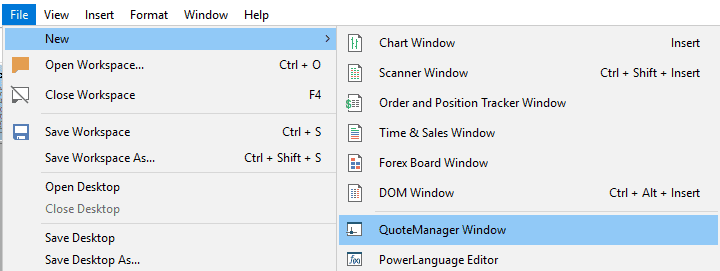
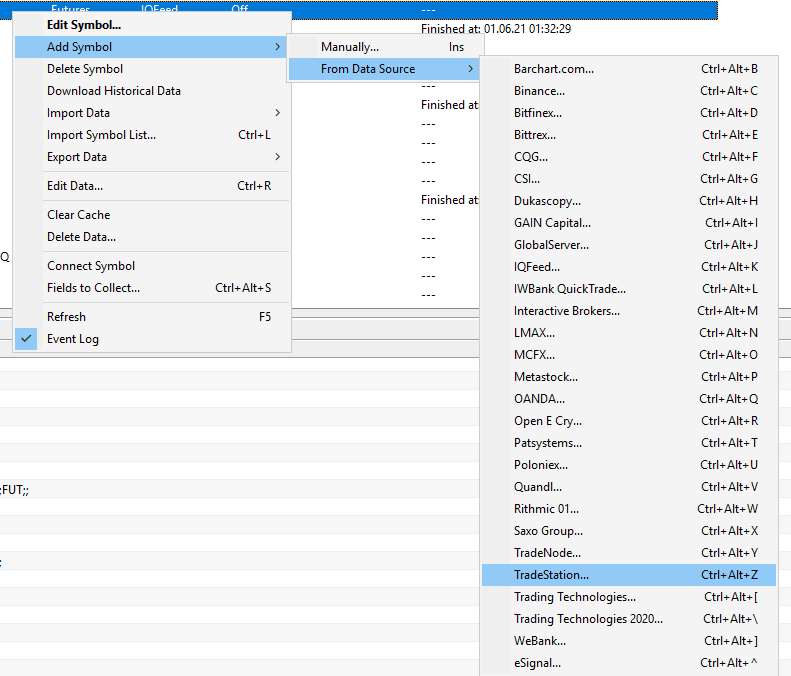
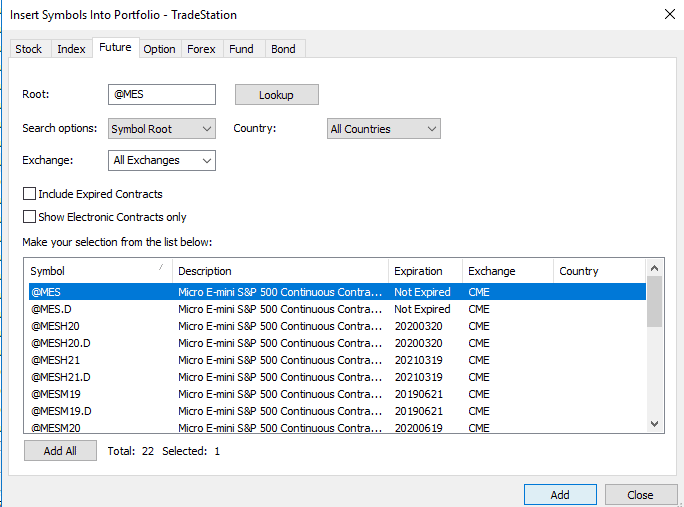
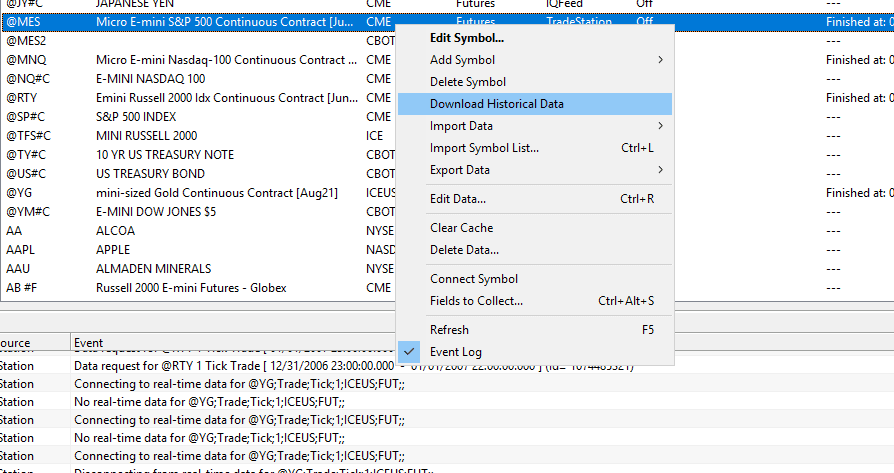
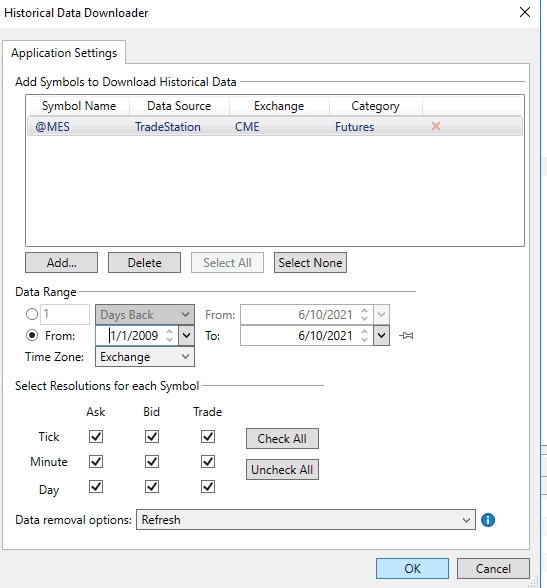
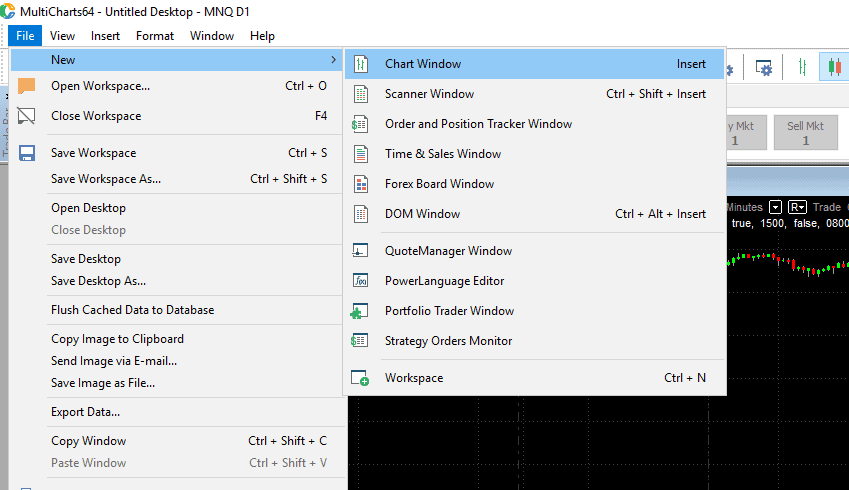
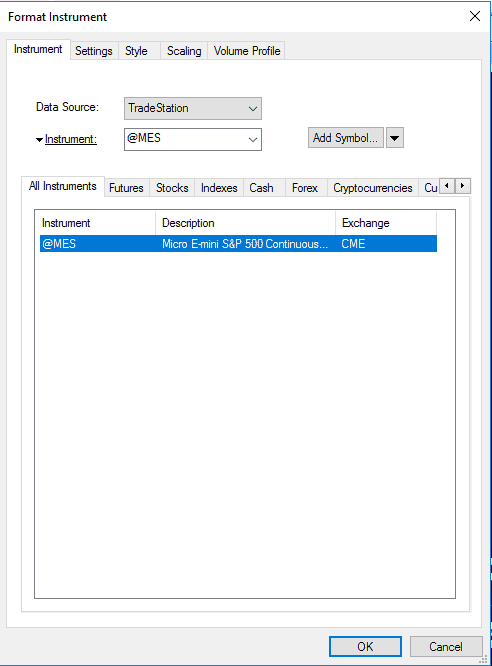
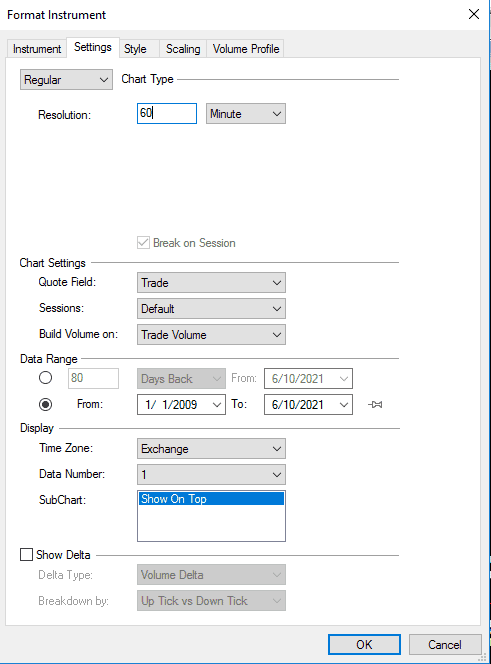
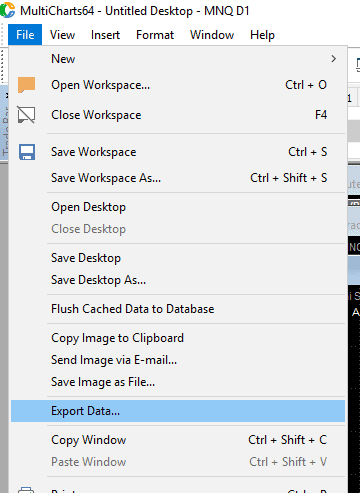
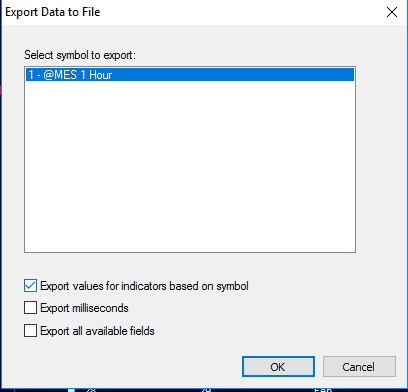
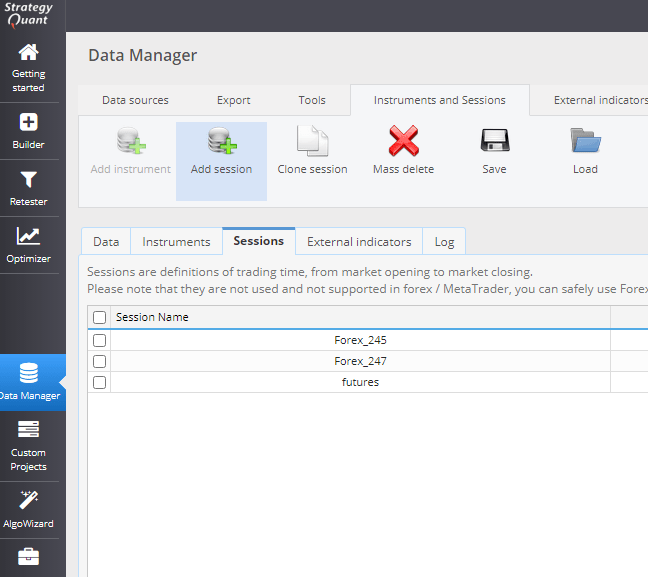
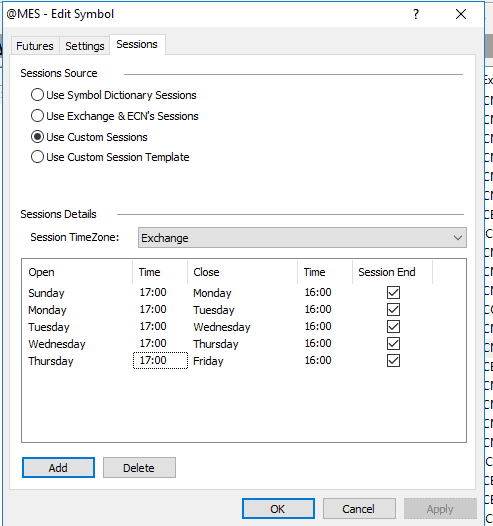
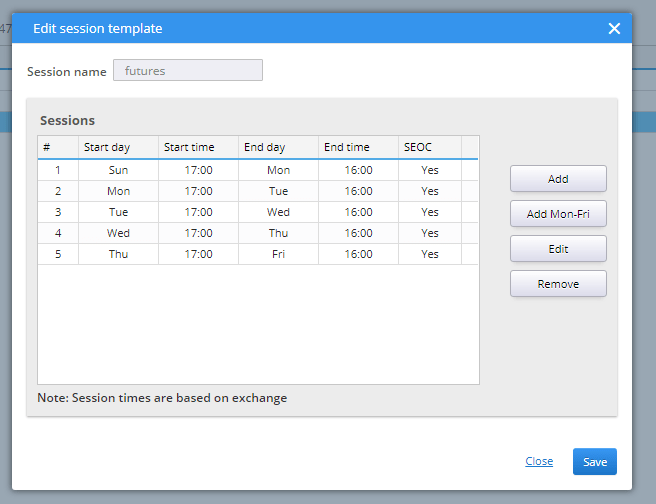
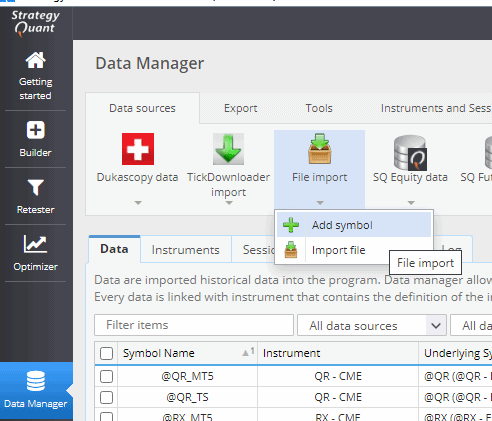
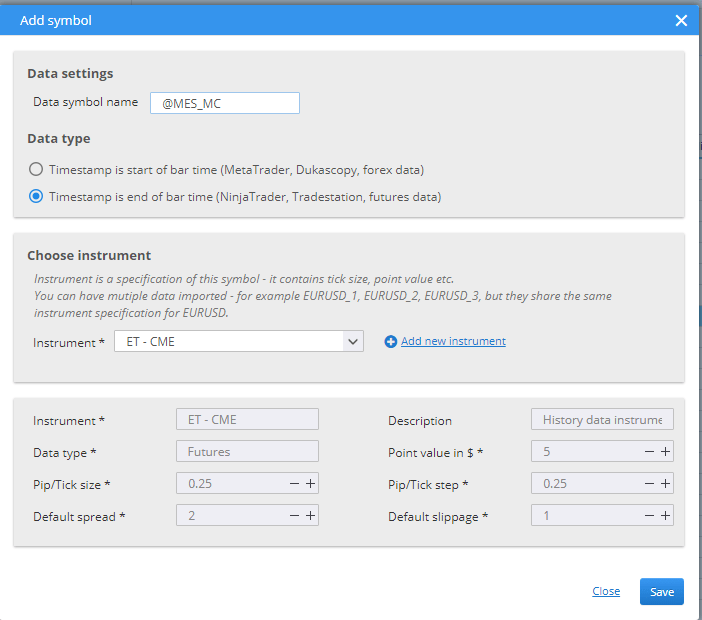

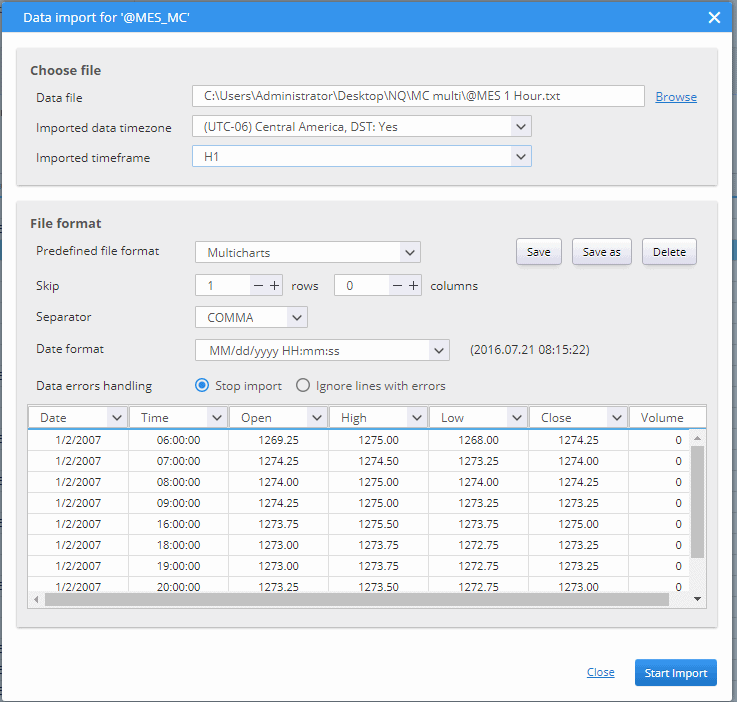
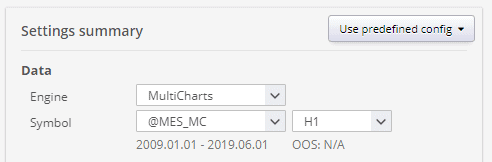
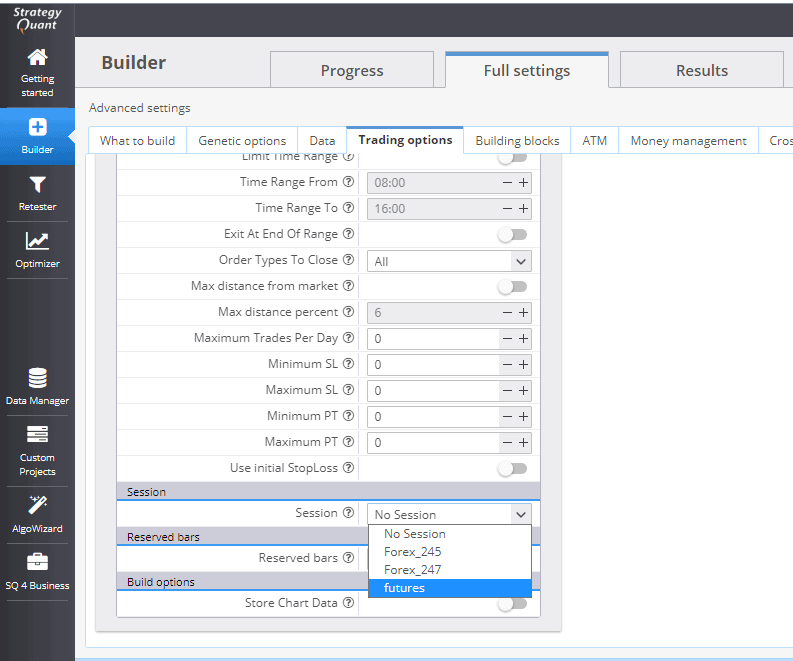
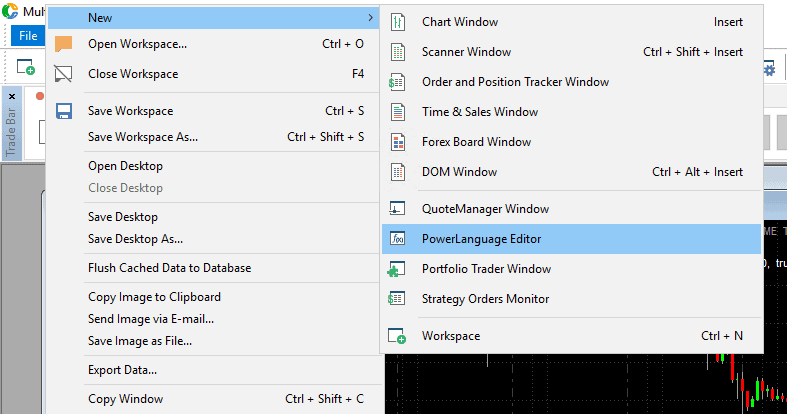
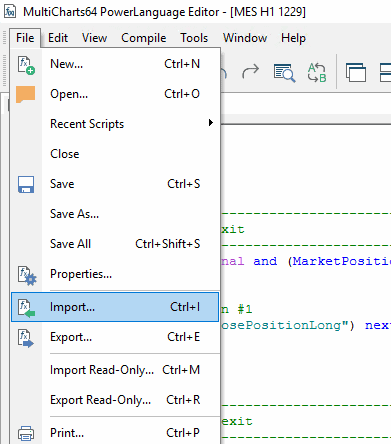
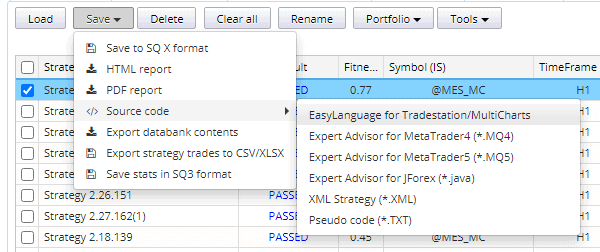
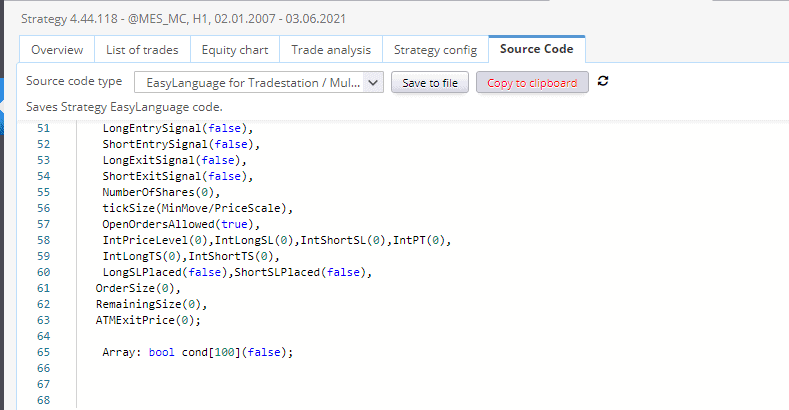
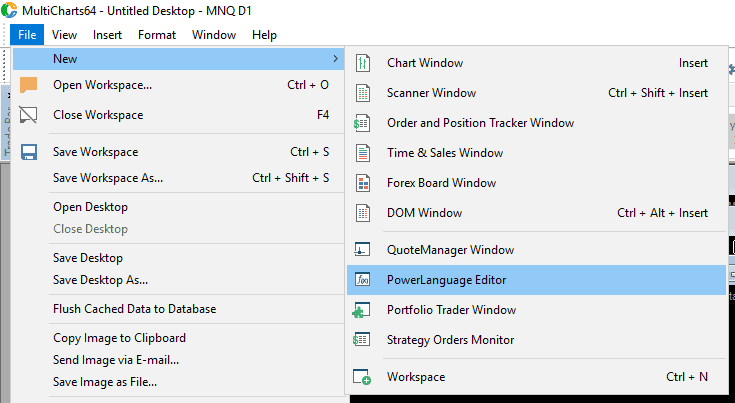
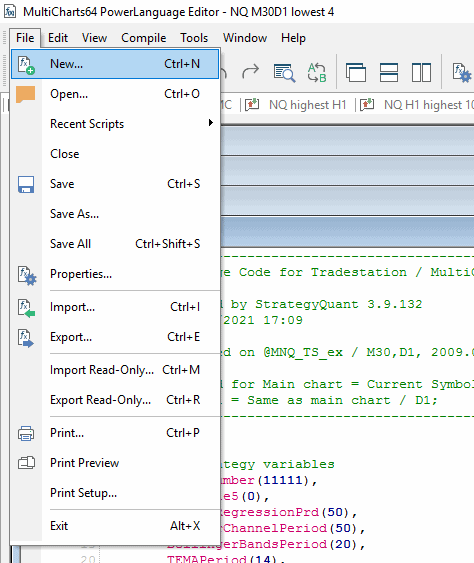
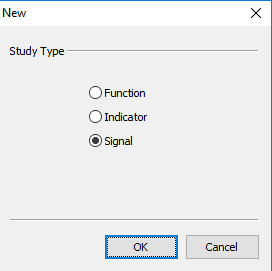
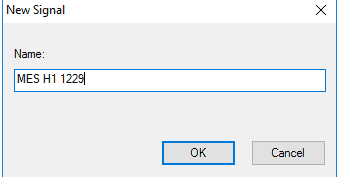
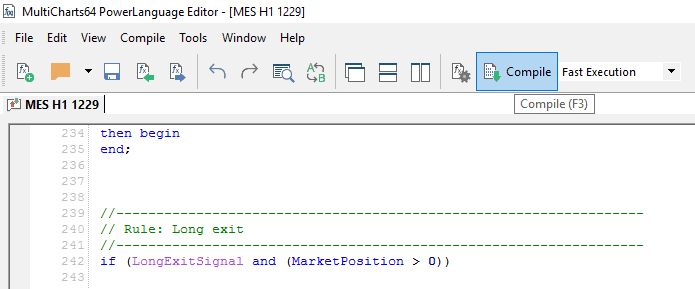
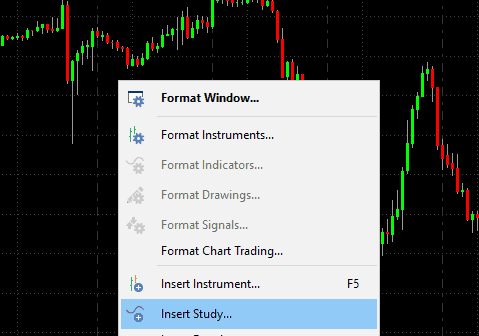
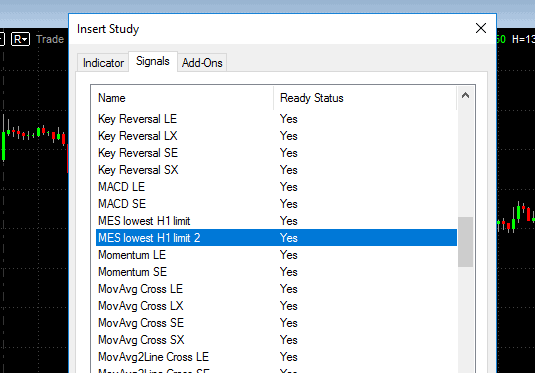
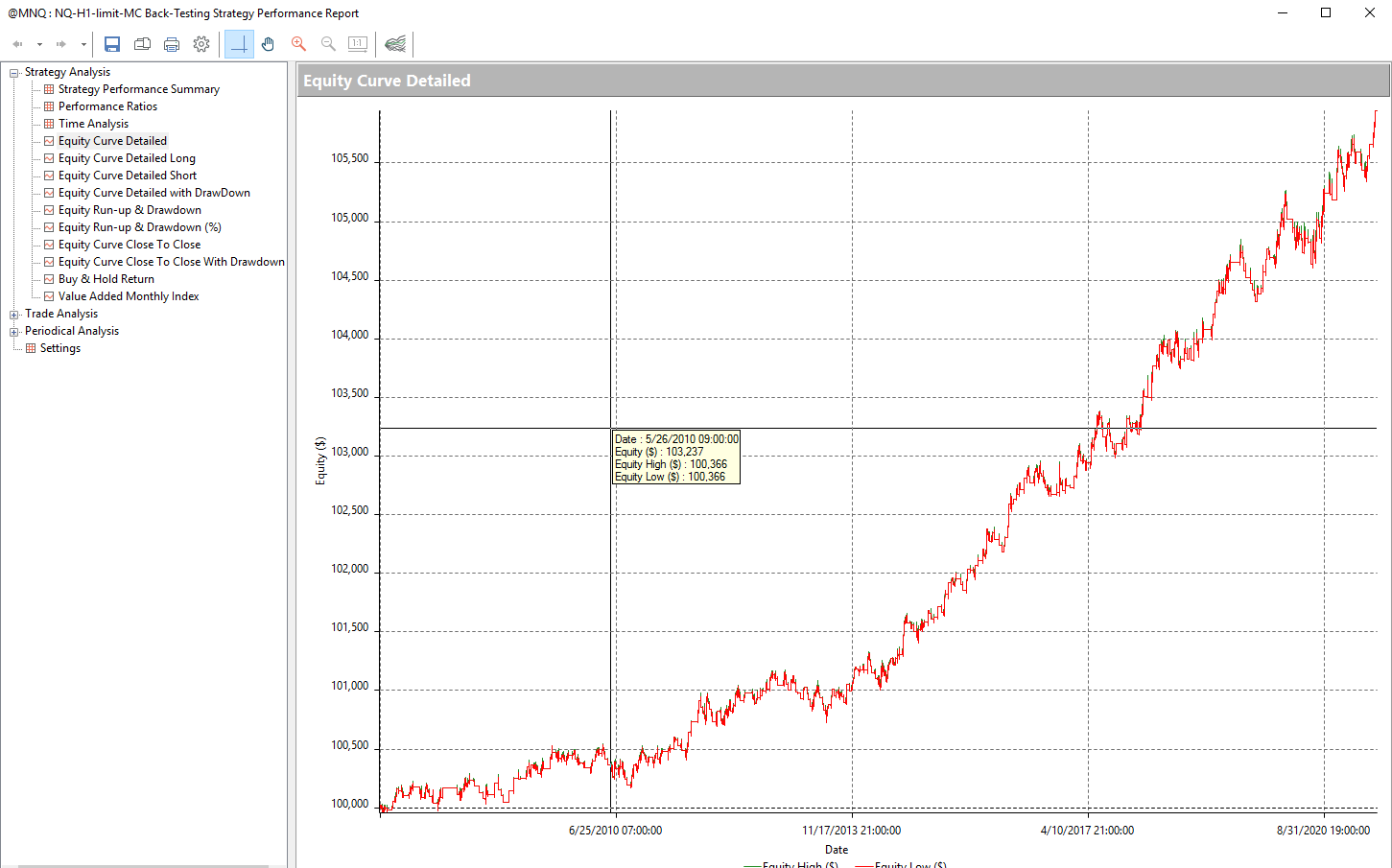


Excelente !!!!! muchas gracias
¿Podría mostrar cómo configurar correctamente los datos y las sesiones para el horario de negociación habitual del Nasdaq/NYSE (de 9:30 a 16:00) para la renta variable?
Hola,
He enviado el archivo de configuración a su dirección de correo electrónico. Por favor, compruebe su bandeja de entrada